كيفية إضافة الصور المصغرة إلى صفحة Microsoft Edge الرئيسية على جهاز Android - TechCult
منوعات / / May 27, 2023
هل تريد أن تجعل التنقل عبر مواقع الويب خاليًا من المتاعب؟ هل فكرت يومًا كيف يمكن للصور المصغرة تحسين تجربة التصفح لديك بشكل كبير؟ وبالمثل ، فإن إضافة الاختصارات إلى Edge لا تجعل الوصول إلى الصفحات التي تتم زيارتها غالبًا بنقرة واحدة أمرًا مريحًا فحسب ، بل إنه يخصص المتصفح أيضًا لك. ومع ذلك ، في هذه المقالة ، سنوضح لك كيفية إضافة صور مصغرة لمواقع الويب إلى صفحة Microsoft Edge الرئيسية على كل من جهاز Android وجهاز الكمبيوتر. لنجعل التصفح أسهل ومخصصًا لاحتياجاتك.
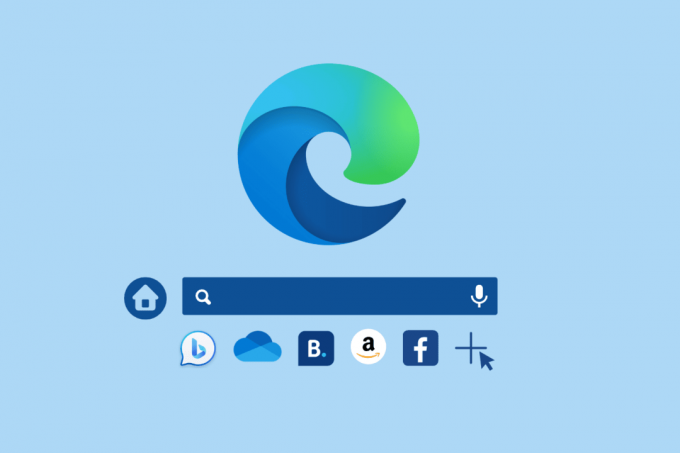
جدول المحتويات
كيفية إضافة الصور المصغرة إلى صفحة Microsoft Edge الرئيسية Android
مايكروسوفت إيدج متاح على أجهزة Android. أنت في المكان الصحيح إذا كنت تستخدم المتصفح وترغب في ذلك تخصيص صفحتها الرئيسية للوصول بسهولة إلى موقع الويب. إلى جانب العديد من الميزات المحسنة ، أصبح المتصفح خيارًا مناسبًا للمستخدمين. بغض النظر عن موقع الويب أو صفحة الويب التي تختارها ، فإن هذه الطريقة البديهية للتفاعل مع المتصفح ستجعل روتينك سهلاً وسلسًا.
جواب سريع
لإضافة صور مصغرة إلى صفحة Edge الرئيسية:
1. اضغط على + أضف زر.
2. دخول اسم الموقع و ال URL من الموقع واضغط على يحفظ.
مطلوب مسبقًا لإضافة اختصارات على صفحة Microsoft Edge الرئيسية
قبل إضافة الصور المصغرة على متصفح Edge ، تأكد من تمكين خيار الاختصارات. للتحقق من هذا:
1. قم بتشغيل ملف حافة المتصفح على جهاز Android.
2. اضغط على رمز تخطيط الصفحة في الزاوية العلوية اليمنى من الشاشة.

3. اضغط على السهم الذي يشير لأسفل بجوار حسب الطلب.
4. تبديل على عرض الاختصارات.
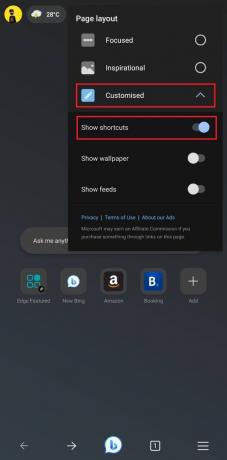
سترى بعض الاختصارات الافتراضية مرئية أسفل شريط البحث.
الآن ، دعنا نمضي قدمًا ونرى ما هي الطرق التي يمكنك من خلالها إضافة الصور المصغرة إلى صفحة Microsoft Edge الرئيسية على Android.
الطريقة الأولى: إضافة مباشرة من الصفحة الرئيسية
إذا كان لديك رابط بالفعل ، فيمكنك إضافته إلى Edge باتباع الخطوات الموضحة.
1. في الصفحة الرئيسية لمتصفح Edge على جهاز Android الخاص بك ، انقر فوق ملف + أضف زر.
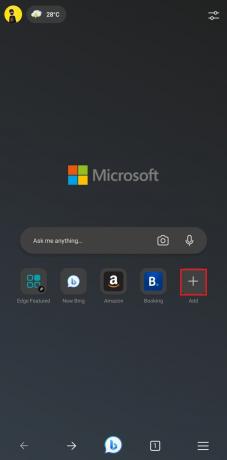
2. تحت اسم الموقع، دخول اسم الموقع أو الاسم الذي تريد إنشاء الاختصار.
3. تحت URL، دخول رابط الموقع واضغط على يحفظ.

ملحوظة: يمكنك إضافة كحد أقصى 9 اختصارات على الصفحة الرئيسية لمتصفح Microsoft Edge على جهاز Android الخاص بك ، بما في ذلك الصور المصغرة الافتراضية مثل Edge المميز ودردشة Bing AI الجديدة.
إذا كنت ترغب في إضافة المزيد ، فسيتعين عليك إزالة أي منها يدويًا أو سيتم استبدال الاختصارات الافتراضية تلقائيًا بالاختصارات الجديدة.
اقرأ أيضا: كيفية استخدام Microsoft Bing AI Chat في أي متصفح ويب
الطريقة الثانية: إضافة اختصار من الموقع
في حال كنت تقوم بالفعل بالوصول إلى موقع ويب وترغب في إضافة الاختصار ثم هناك ، يمكن القيام بذلك بسهولة باتباع الخطوات المذكورة أدناه.
1. أولاً، إطلاق الموقع تريد إضافته كاختصار.
2. اضغط على رمز همبرغر في الزاوية اليسرى السفلية من الشاشة.
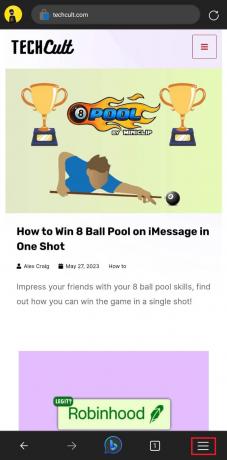
3. اضغط على أضف إلى المفضلة خيار.
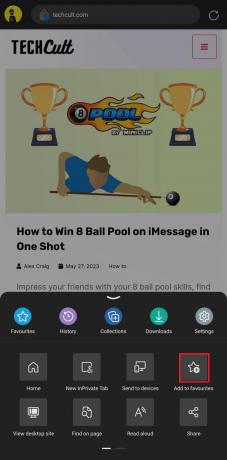
سيتم الآن إضافة الاختصار إلى قائمة المفضلة وكذلك على الصفحة الرئيسية.
الطريقة الثالثة: إضافة أداة
لا تضيف هذه الطريقة اختصار موقع الويب فحسب ، بل تضيف أيضًا عنصر واجهة مستخدم على الشاشة الرئيسية للجهاز. يساعدك على الوصول إلى موقع الويب دون الحاجة إلى فتح المتصفح أولاً.
1. قم بتشغيل موقع الويب أولاً ، ثم انقر فوق رمز همبرغر في الزاوية اليسرى السفلية.
2. اسحب علامة التبويب لليسار وانقر عليها أضف إلى الهاتف.

3. تخصيص ملف اسم العرض كما هو مفضل واضغط على يضيف.
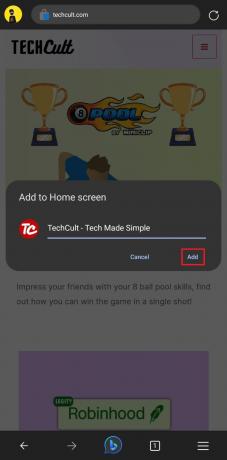
4. انقر على يضيف مرة أخرى للتأكيد.

اقرأ أيضا: 15 من أفضل أدوات إنتاجية الذكاء الاصطناعي
كيفية إضافة صور مصغرة لموقع الويب في Microsoft Edge Browser PC
ليس فقط على الهاتف الذكي ، ولكن يمكنك أيضًا إضافة هذه الاختصارات التي يمكن الوصول إليها بسرعة إلى متصفح Edge على جهاز الكمبيوتر. ومع ذلك ، أولاً ، من المهم التحقق من تمكين الاختصارات. لهذا:
1. يطلق مايكروسوفت إيدج وانقر على علامة الترس في الزاوية اليمنى العليا من الصفحة الرئيسية.
2. تحت روابط سريعة، اضغط على سهم يشير لأسفل وحدد الخيار المفضل ، أي صف واحد أو 2 صفوف.

يعتمد عدد الاختصارات التي يمكنك إضافتها أيضًا على عدد الصفوف التي تختارها. بمجرد ظهور العناصر الافتراضية على الصفحة الرئيسية ، اتبع الخطوات التالية:
3. اضغط على (+) رمز.
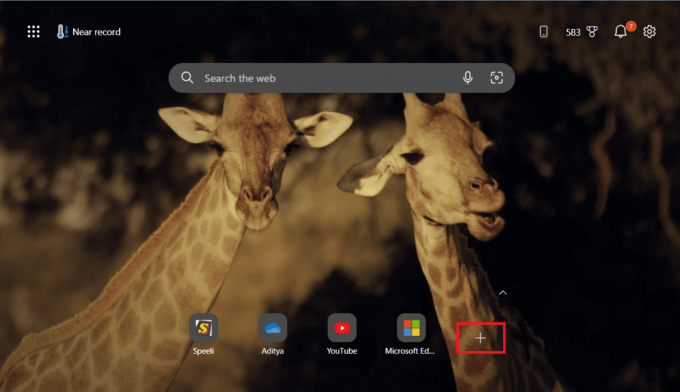
4. أدخل الاختصار اسم و URL. انقر فوق يضيف.
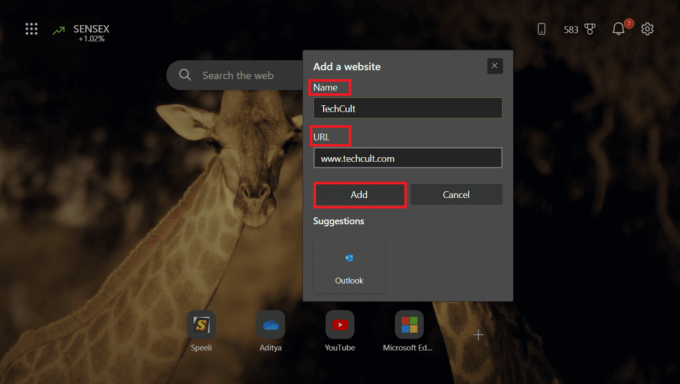
هذا كل شيء وستتم إضافة الصورة المصغرة إلى المتصفح.
مُستَحسَن: 29 أفضل ملحقات Chrome للإنتاجية
نأمل أن تكون قد تعلمت الآن كيفية إضافة الصور المصغرة إلى صفحة Microsoft Edge الرئيسية على Android، حان الوقت للاستفادة من الاختصارات. انطلق ، وسرِّع من تصفح الويب ، وكن منتجًا. أخيرًا ، قبل المغادرة ، لا تتردد في التعليق في المربع أدناه.
هنري كاتب تقني متمرس لديه شغف لجعل موضوعات التكنولوجيا المعقدة في متناول القراء العاديين. مع أكثر من عقد من الخبرة في صناعة التكنولوجيا ، أصبح Henry مصدرًا موثوقًا للمعلومات لقرائه.



